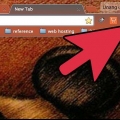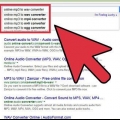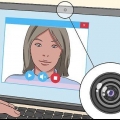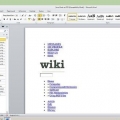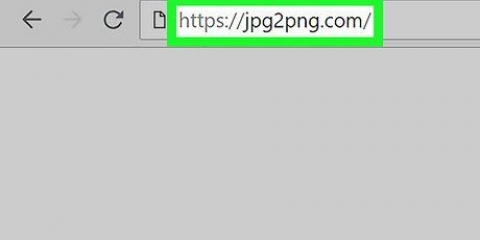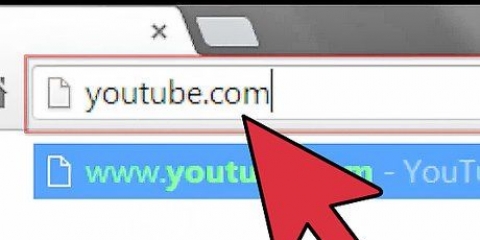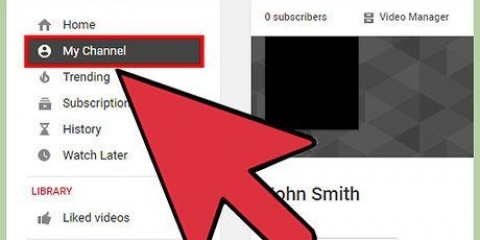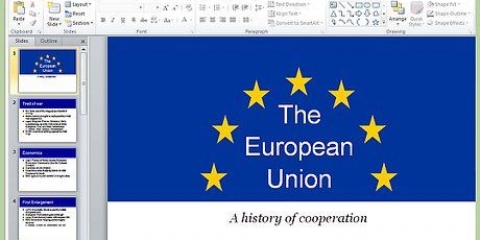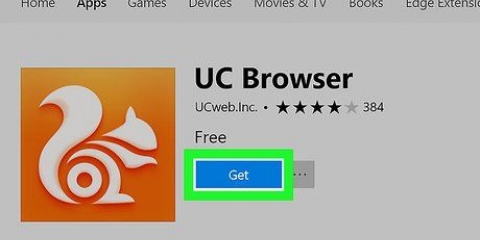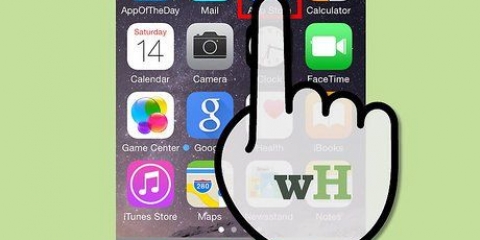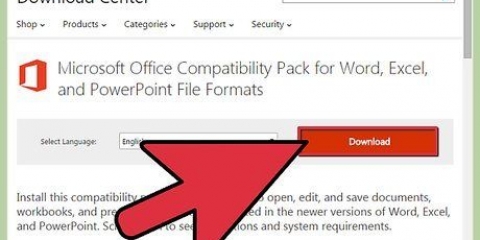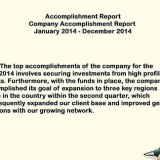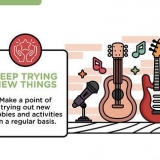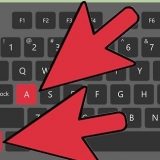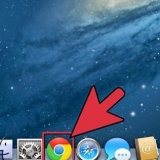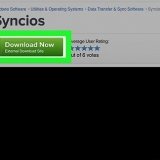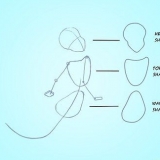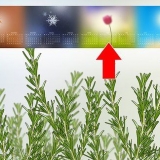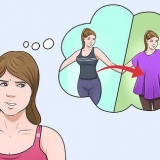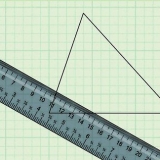Trouens, as `n webwerf vra om vir die diens te betaal, kan dit `n bedrogspul wees; jy beter `n webwerf probeer wat gratis is. Wees versigtig wanneer u `n omskakelingswerf kies om nie op `n bedrogspulwerf te beland nie. Voordat u na die webwerf gaan, doen `n aanlyn soektog na die webwerf se naam om te sien of enige negatiewe soekresultate opduik. Nog `n ding wat jy kan doen as jy nie seker is dat `n webwerf veilig is nie, is https://google.com/safebrowsing/diagnostic?webwerf= tik in jou blaaier, gevolg deur die webadres van die webwerf wat jy wil gebruik. 







Uiteindelik het u iets nodig wat u blaaier nie te veel sal vertraag nie, en nie toelaat dat wanware of ongewenste sagteware op u rekenaar kom nie. Aanduidings dat jy wanware afgelaai het, sluit in opspringadvertensies en strooipos; `n skielike verandering van jou tuisblad na `n webwerf wat jy nie herken nie; en herlei na onbekende webblaaie. 
Die proses om die blaaierweergawe na te gaan hang af van die bedryfstelsel (bv. Windows, Mac of Linux) en watter blaaier jy gebruik. Nie seker hoe om jou blaaierweergawe na te gaan nie, tik Gaan weergawe na in jou soekenjin. Byvoorbeeld, met Safari op `n Mac, maak seker dat `n blaaiervenster oop is, en klik dan die woord "Safari" in die boonste linkerhoek van jou lessenaar, langs die Apple-ikoon. Dit sal `n aftreklys oopmaak waar jy die eerste opsie kies, Oor Safari, wat `n kontekskieslys sal oopmaak met die besonderhede van die blaaier - insluitend die weergawenommer.





Uiteindelik het u iets nodig wat u blaaier nie te veel sal vertraag nie, en nie toelaat dat wanware of ongewenste sagteware op u rekenaar kom nie. Aanduidings dat jy wanware afgelaai het, sluit in opspringadvertensies en strooipos; `n skielike verandering van jou tuisblad na `n webwerf wat jy nie herken nie; en herlei na onbekende webblaaie. 
Maak ook seker dat die sagteware versoenbaar is met die weergawe van jou bedryfstelsel. As jy nie seker is hoe om te kyk watter weergawe van die bedryfstelsel jy gebruik nie, tik Gaan weergawe na< bedryfstelsel naam > in jou soekenjin. As jy byvoorbeeld wil kyk watter weergawe van OS X jy het, klik die Apple-ikoon in die boonste linkerhoek van jou lessenaar. Dit maak `n kontekskieslys oop, waaruit jy die eerste opsie kies: Oor hierdie Mac. `n Klein venstertjie maak oop met al die inligting oor jou rekenaar, insluitend die bedryfstelsel (OS X) en weergawe wat jy gebruik.
Tydens die aflaaiproses kan u gevra word om ander sagteware of nutsbalke af te laai wat nie deel van die omskakelingsagteware is nie. Jy wil waarskynlik nie hierdie een op jou rekenaar kry nie. U kan gewoonlik vermy om dit af te laai deur eenvoudig die blokkies te ontmerk voor installasie. Jy sal dalk jou rekenaar moet herbegin sodra jy klaar is met die installering van die omskakelingsagteware, so maak seker dat jy alles gestoor het wat jy wil hê voordat jy die installasie begin.







Sommige video`s - byvoorbeeld musiekvideo`s vir gewilde liedjies met kopiereg - blokkeer omskakeling en programaflaaie. As jy sukkel om `n liedjie van `n video af te laai, probeer nog `n soektog om te sien of daar ander weergawes van dieselfde liedjie is wat jy kan aflaai. Wanneer jy die videoskakel kopieer, maak seker jy is op die regte videobladsy en die video speel; op hierdie manier sal die korrekte skakel vir die video in die adresbalk wees wanneer jy die skakel kopieer. As jy, nadat jy `n blaaieruitbreiding of omskakelaar geïnstalleer het, agterkom dat iets ongewens by jou rekenaar gevoeg is, lees artikels volgens instruksie vir instruksies oor hoe om daarvan ontslae te raak.
Skakel 'n youtube-video om na 'n mp3
Inhoud
Die omskakeling van `n YouTube-video na `n MP3-lêer is `n maklike manier om die klank van musiek, `n inspirerende gesprek of `n skreeusnaakse oomblik uit `n komediereeks te stoor. Jy kan YouTube-video na MP3-lêers op verskeie maniere omskakel: via `n omskakelingswebwerf as jy verkies om nie sagteware af te laai nie, of met `n blaaieruitbreiding of omskakelaar as jy nie omgee om iets af te laai nie. Dit is `n kwessie van voorkeur aangesien al drie kwalitatief ekwivalente MP3-lêers produseer.
Trappe
Metode 1 van 3: Gebruik `n omskakelingswebwerf

1. Gaan na YouTube en vind die video wat jy wil omskakel.

2. Speel die video. Dit is belangrik om seker te maak jy is op die video se bladsy en dit speel; so sal die korrekte skakel vir die video in die adresbalk gewys word.

3. Kopieer die video-URL vanaf die adresbalk. Om die video-URL te kopieer, gaan na die adresbalk (geleë in die boonste middel van die blaaiervenster), kies die URL en regskliek met jou muis en kies Kopieer of druk Ctrl + c (op `n rekenaar) of Command + c ( op `n Mac).

4. Vind `n YouTube-na MP3-omskakelingswebwerf. Maak `n nuwe oortjie of blaaiervenster oop en tik YouTube na MP3-omskakelaar in die soekveld van jou soekenjin. Jou soektog sal waarskynlik baie webwerwe oplewer. Die MP3-kwaliteit kan verskil afhangende van die webwerf, maar jy behoort `n goeie gratis weergawe te kan vind. Aangesien hierdie webwerwe voortdurend verander, is dit beter om op die huidige graderings staat te maak wanneer u `n webwerf kies.

5. Plak die URL in die toepaslike veld op die omskakelingswebwerf. Sodra jy `n omskakelingswebwerf gekies het, maak dit oop en plak die URL van die YouTube-video in die toepaslike veld - die presiese ligging en voorkoms van hierdie veld sal volgens webwerf verskil, maar behoort redelik duidelik te wees. Indien nie, versoek toegang tot die webwerf se hulpbladsy vir gedetailleerde instruksies.
Plak die URL deur dit met die rechtermuisknop te klik en Plak te kies, of druk Ctrl + v (op `n rekenaar) of Command + v (op `n Mac).

6. Klik op Skakel. Sodra jy die URL van die YouTube-video in die toepaslike veld van die omskakelingswebwerf geplak het, klik die omskakel-knoppie. Die naam van die knoppie hang af van die webwerf (bv. Begin of Gaan), maar moet redelik voor die hand liggend wees - indien nie, lees die gids op die webwerf se hulpbladsy.

7. Wag totdat die lêer omgeskakel word. Afhangende van jou internetverbinding en die grootte van die YouTube-video`s, kan die omskakeling van 30 sekondes tot `n paar minute neem.

8. Laai die omgeskakelde lêer af. Sodra die webwerf klaar is met die omskakeling van die YouTube-video na `n MP3-lêer, moet `n Aflaai-knoppie verskyn. Klik hierdie knoppie om die lêer na jou rekenaar af te laai.

9. Vind die lêer in die Downloads-lêergids. Tensy anders gespesifiseer, sal die lêer waarskynlik na jou rekenaar se Downloads-lêergids gekopieer word.

10. Speel die MP3 en geniet dit! Sodra jy die MP3-lêer afgelaai het, behoort jy dit te kan oopmaak en daarna in `n mediaspeler (bv. Windows Media Player of iTunes) kan luister en/of dit by jou musiekbiblioteek kan voeg.
Metode 2 van 3: Gebruik `n blaaieruitbreiding

1. tipe YouTube na MP3-blaaieruitbreiding in jou soekenjin. Dit sal vir jou `n lys van blaaieruitbreidings gee—aka byvoegings - waaruit om te kies. Vir meer spesifieke soekresultate, tik die naam van jou spesifieke blaaier in jou soeknavraag in.
- Byvoorbeeld: as jy Safari het, tik YouTube na MP3-blaaieruitbreiding Safari in jou soekenjin.

2. Kies die uitbreiding. Jy sal waarskynlik baie uitbreidings hê om van te kies -- baie van hulle is gratis. Uitbreidings kan verskil in gebruiksgemak, MP3-gehalte en privaatheidswaarborge (d.w.Z. gebrek aan spyware) wat hulle verskaf. Om seker te maak jy kies `n hoë-gehalte en betroubare uitbreiding, soek op sy naam plus "resensies" om te sien wat ander daaroor gesê het.

3. Laai die blaaieruitbreiding af. Baie blaaieruitbreidings het verskillende weergawes vir verskillende blaaiers. Maak seker dat jy die korrekte uitbreiding vir jou blaaier aflaai – dit sluit in om te kontroleer dat die blaaierweergawe versoenbaar is met die uitbreiding.

4. Volg die installasie-instruksies. Klik Laai af op die uitbreidingsbladsy en die installasieproses sal begin. Elke uitbreiding sal `n effens ander installasieproses hê, so volg die installasie-assistent.
Jy sal dalk jou blaaier moet herbegin sodra jy klaar is met die installering van die uitbreiding, so maak seker dat jy geboekmerk het of andersins tred gehou het met webbladsye oop sodat jy weet waarheen om terug te keer.

5. Gaan na YouTube en vind die video wat jy na MP3 wil omskakel. Die inprop behoort nou iewers rondom die video te verskyn - waarskynlik bo of onder die video - maar sommige uitbreidings verskyn ook in die regter boonste hoek van die video.
As jy probleme ondervind om die uitbreiding te vind, gaan na die uitbreiding se werf (waar jy dit afgelaai het) en lees die instruksies of kyk na die skermkiekies om uit te vind waar die uitbreiding se knoppies op die YouTube-bladsy is. video sal verskyn.

6. Skakel die video om na MP3. Klik op die knoppie van die uitbreiding om die video na MP3 om te skakel. Dit sal die MP3-lêer van die video na jou rekenaar aflaai.

7. Soek die lêer in die Downloads-lêergids. Tensy jy anders gespesifiseer het, sal die uitbreiding waarskynlik die MP3-lêer aflaai na jou rekenaar se Downloads-lêergids, maar dit is nie altyd die geval nie.
As jy nie seker is waar die lêer geplaas gaan word nie, verwys asseblief na die uitbreidingshandleiding. `n Goeie uitbreiding het `n stewige hulpbladsy.
8. Speel die MP3 en geniet dit! Sodra jy die MP3-lêer afgelaai het, behoort jy dit te kan oopmaak en daarna in `n mediaspeler (bv. Windows Media Player of iTunes) kan luister en/of dit by jou musiekbiblioteek kan voeg.
Metode 3 van 3: Gebruik omskakelingsagteware

1. tipe YouTube na MP3-omskakelingsagteware in jou blaaier se soekenjin. Dit sal lei tot `n lys van YouTube na MP3-omskakelaars wat jy na jou rekenaar kan aflaai.

2. Kies `n omskakelaar. Jou soektog behoort `n lang lys omskakelaars op te lewer, waarvan baie gratis sal wees. Hierdie programme verskil in gebruiksgemak, MP3-gehalte en die vlak van respek vir jou privaatheid. Vir `n hoë-gehalte en betroubare program, kies op naam plus "resensies" om te sien wat ander daaroor gesê het.

3. Laai die program af. Daar sal waarskynlik verskillende weergawes van die sagteware vir verskillende bedryfstelsels beskikbaar wees. Maak seker dat jy die korrekte weergawe van die sagteware vir jou bedryfstelsel aflaai.

4. Laai die omskakelingsagteware af. Klik Laai af op die sagteware se webwerf en die installasieproses sal begin. Elke program het `n ander installasie proses, so volg die installasie towenaar.

5. Gaan na YouTube en vind die video wat jy na MP3 wil omskakel.

6. Kopieer die video-URL. Kopieer die video-URL vanaf die adresbalk (geleë in die boonste middel van die blaaiervenster), deur die URL te kies en regs te klik, en kies Kopieer of druk Ctrl + c (op `n rekenaar) of Command + c (op `n Mac). ).

7. Plak die URL in die omskakelingsagteware. Maak die nuwe omskakelaar oop en plak die URL in die boks wat voorsien word (dit sal waarskynlik sê `plak URL` of iets soortgelyks). Om te plak, regskliek in die blokkie en kies Plak of druk Ctrl + v (op `n rekenaar) of Command + v (op `n Mac).

8. Kies die kwaliteit van jou aflaai. Die omskakelingsagteware het waarskynlik `n paar opsies vir jou aflaai. Hoe hoër die kwaliteit, hoe groter die lêer, wat beteken dat dit meer spasie op jou rekenaar se hardeskyf sal opneem - aan die ander kant sal dit waarskynlik beter klink.
Jy kan altyd terugkeer na die webwerf en `n hoër kwaliteit weergawe van die lêer aflaai, eenvoudig deur die aflaaiproses te herhaal en `n hoër kwaliteit te kies. Moenie bang wees om te eksperimenteer met die lêergrootte wat die beste vir jou werk nie.

9. Maak seker dat die lêernaam korrek is. Sommige omskakelaars voeg outomaties verskeie inligting soos kunstenaar, liedjietitel, album en vrystellingdatum by. Maak asseblief seker dat hulle korrek is voordat u op die Aflaai- of Skakel-knoppie in u omskakelaar klik.

10. Kies `n aflaaigids. Oor die algemeen word MP3-lêers by verstek na die Musiek-lêergids afgelaai. Maak seker dat die MP3 op die regte plek gestoor sal word deur Voorkeure of Gereedskap te kies > Bekyk opsies van die omskakelaar en maak seker dat die resultaat in `n gids van jou keuse gestoor word.

11. Laai die lêer af. Sodra jy `n lêer, kwaliteit instellings en die aflaai gids gekies het, is jy gereed om die video af te laai. Die omskakelaar sal die video van YouTube aflaai en dit dan na `n MP3-lêer omskakel. Die hele proses behoort nie meer as `n paar minute te neem nie, tensy jy iets aflaai wat baie langer as `n enkele liedjie neem - sê, `n uur lange aanbieding.

12. Speel die MP3 en geniet dit! Sodra jy die MP3-lêer afgelaai het, behoort jy dit te kan oopmaak en daarna in `n mediaspeler (bv. Windows Media Player of iTunes) kan luister en/of dit by jou musiekbiblioteek kan voeg.
Wenke
Waarskuwings
- Wees versigtig om nie kopieregbeskermde inhoud af te laai waar die intellektuele eiendomshouers aktief skadevergoeding soek vir verlore inkomste. Sommige maatskappye is meer aktief as ander en kan jou dagvaar vir die aflaai van hul inhoud. Hulle het die reg om YouTube te vra om die IP-adresse van aflaaiers oor te dra. Op sy beurt het YouTube `n verpligting om daardie IP-adresse oor te dra. Maak seker dat jy die uitdruklike toestemming van die eienaar het voordat jy begin aflaai.
- YouTube na MP3-klanklêers is nie bekend vir hoë gehalte nie. As jy regtig die hoogste kwaliteit klank wil hê, is dit beter om die klanklêer te koop (bv. van Amazon of iTunes, of direk vanaf die kunstenaar se webwerf).
- Anders as torrenting, is die aflaai en omskakeling van YouTube-video`s na MP3`s tans nie iets waarvoor jy beboet kan word nie; die aflaai van liedjies met kopiereg vanaf video is egter wetlik in `n ietwat grys area. Dit gesê, dit is tans `n veiliger alternatief vir `n torrent (in terme van onwettige aflaai).
Artikels oor die onderwerp "Skakel 'n youtube-video om na 'n mp3"
Оцените, пожалуйста статью
Soortgelyk
Gewilde